Kuinka tulostaa tietokoneen näytöltä tulostimelle
 Tekstiasiakirjojen lisäksi monet käyttäjät voivat tulostaa kuvia ja valokuvia, jotka on tallennettu aiemmin tietokoneelleen. Mutta entä jos sinun on tulostettava kuva itse näytöstä tai siinä näytetyistä tiedoista? Lähes jokaisessa laitteessa on toiminto, kuten kuvakaappauksen ottaminen sekä näytöllä näkyvän kuvan tulostaminen.
Tekstiasiakirjojen lisäksi monet käyttäjät voivat tulostaa kuvia ja valokuvia, jotka on tallennettu aiemmin tietokoneelleen. Mutta entä jos sinun on tulostettava kuva itse näytöstä tai siinä näytetyistä tiedoista? Lähes jokaisessa laitteessa on toiminto, kuten kuvakaappauksen ottaminen sekä näytöllä näkyvän kuvan tulostaminen.
Artikkelin sisältö
Kuinka tulostaa näyttöruudulta "Tulosta kuvat" -sovelluksella
Jos haluat tulostaa sivun verkkosivustolta tai erillisellä välilehdellä avatun kuvan, siirry haluamaasi välilehteen ja napsauta hiiren kakkospainikkeella avataksesi kaikki mahdolliset toiminnot. Näyttöön tulevassa ikkunassa sinun on valittava "Tulosta"-toiminto.
Jos käytät pikanäppäimiä, voit yksinkertaistaa prosessia merkittävästi pitämällä Cntrl + P -yhdistelmää painettuna. Avautuvasta valikosta voit valita tulostimen sekä asettaa tarvittavat marginaalit, mittakaava, sisennykset, sivun suunnan, niiden kopioiden lukumäärä ja määrä.
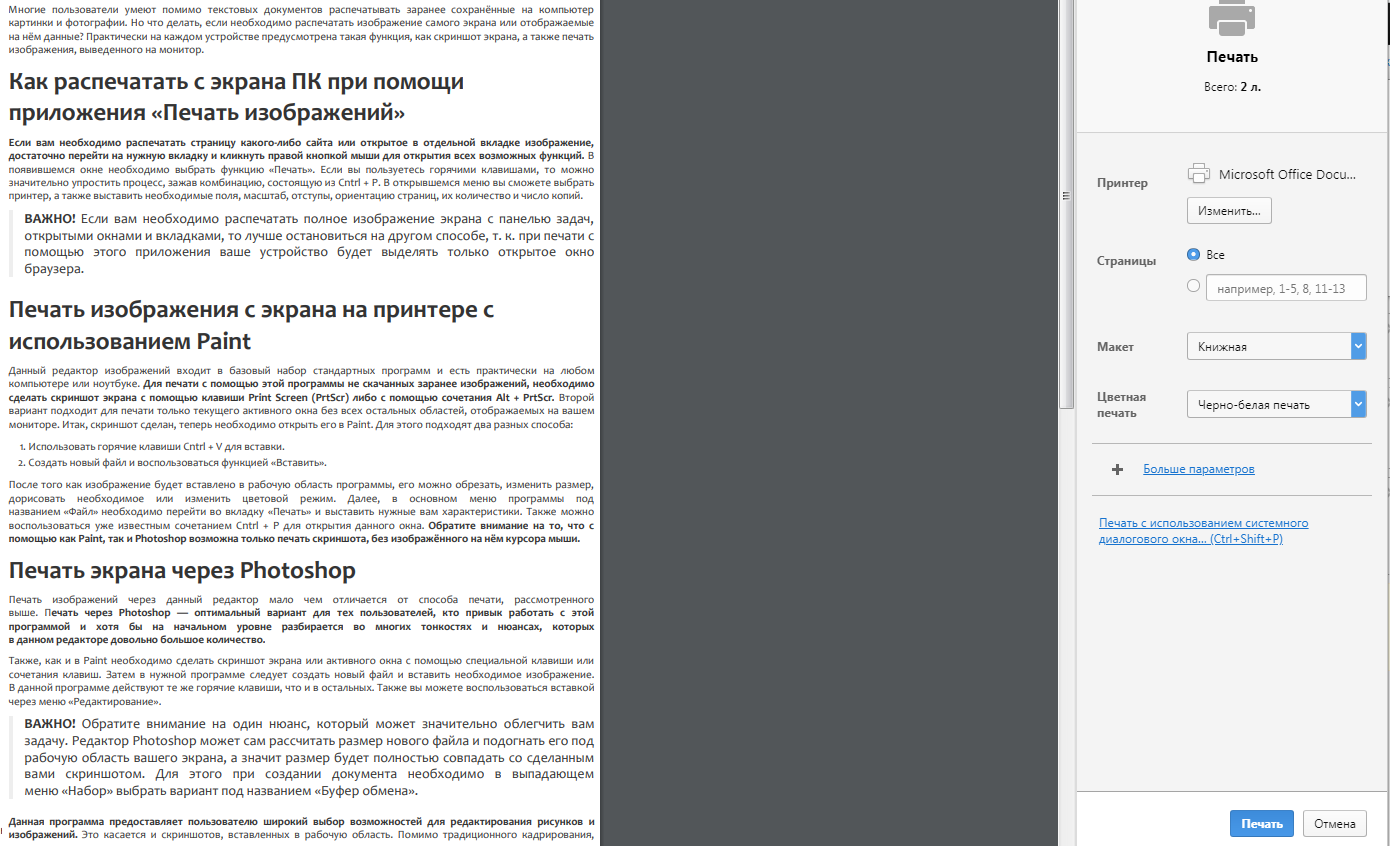
TÄRKEÄ! Jos sinun on tulostettava koko näytön kuva tehtäväpalkin avulla, avattava ikkunoita ja välilehtiä, on parempi valita toinen menetelmä, koska...Kun tulostat tällä sovelluksella, laitteesi korostaa vain avoimen selainikkunan.
Näyttökuvan tulostaminen tulostimeen Paintilla
Tämä kuvankäsittelyohjelma sisältyy vakio-ohjelmien perussarjaan, ja se on saatavilla melkein jokaiselle tietokoneelle tai kannettavalle tietokoneelle. Jos haluat tulostaa kuvia, joita ei ole ladattu etukäteen tällä ohjelmalla, sinun on otettava kuvakaappaus näytöstä käyttämällä Print Screen (PrtScr) -näppäintä tai Alt + PrtScr -yhdistelmää. Toinen vaihtoehto sopii vain nykyisen aktiivisen ikkunan tulostamiseen ilman, että kaikki muut alueet näkyvät näytöllä. Joten, kuvakaappaus on otettu, nyt sinun on avattava se Paintissa. Voit tehdä tämän kahdella eri tavalla:
- Käytä pikanäppäimiä Cntrl + V liittääksesi.
- Luo uusi tiedosto ja käytä "Lisää"-toimintoa.
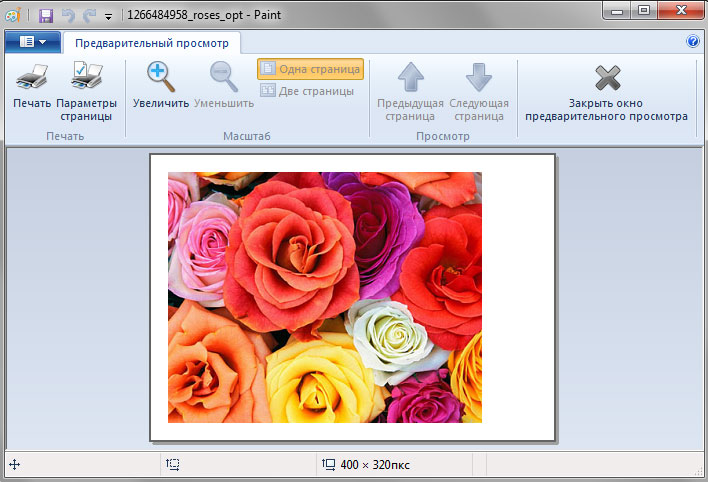
Kun kuva on lisätty ohjelman työalueelle, voit rajata sen, muuttaa kokoa, lisätä mitä tarvitset tai muuttaa väritilaa. Seuraavaksi "Tiedosto"-nimisen ohjelman päävalikossa sinun on siirryttävä "Tulosta" -välilehteen ja asetettava tarvitsemasi ominaisuudet. Voit myös käyttää jo tunnettua yhdistelmää Cntrl + P avataksesi tämän ikkunan. Huomaa, että käyttämällä sekä Paintia että Photoshopia voit tulostaa vain kuvakaappauksen ilman, että siinä on kuvattu hiiren osoitin.
Silkkipainatus Photoshopin kautta
Kuvien tulostaminen tämän editorin kautta ei eroa paljon edellä mainitusta tulostusmenetelmästä. Photoshopin kautta tulostaminen on paras vaihtoehto niille käyttäjille, jotka ovat tottuneet työskentelemään tämän ohjelman kanssa ja ymmärtävät ainakin alkeellisella tasolla monia hienouksia ja vivahteita, joita tässä editorissa on melko paljon.
Aivan kuten Paintissa, sinun on otettava kuvakaappaus näytöstä tai aktiivisesta ikkunasta käyttämällä erityistä näppäintä tai pikanäppäintä. Sitten sinun tulee luoda halutussa ohjelmassa uusi tiedosto ja lisätä vaadittu kuva. Tässä ohjelmassa on samat pikanäppäimet kuin muissakin. Voit myös käyttää liittämistä Muokkaa-valikon kautta.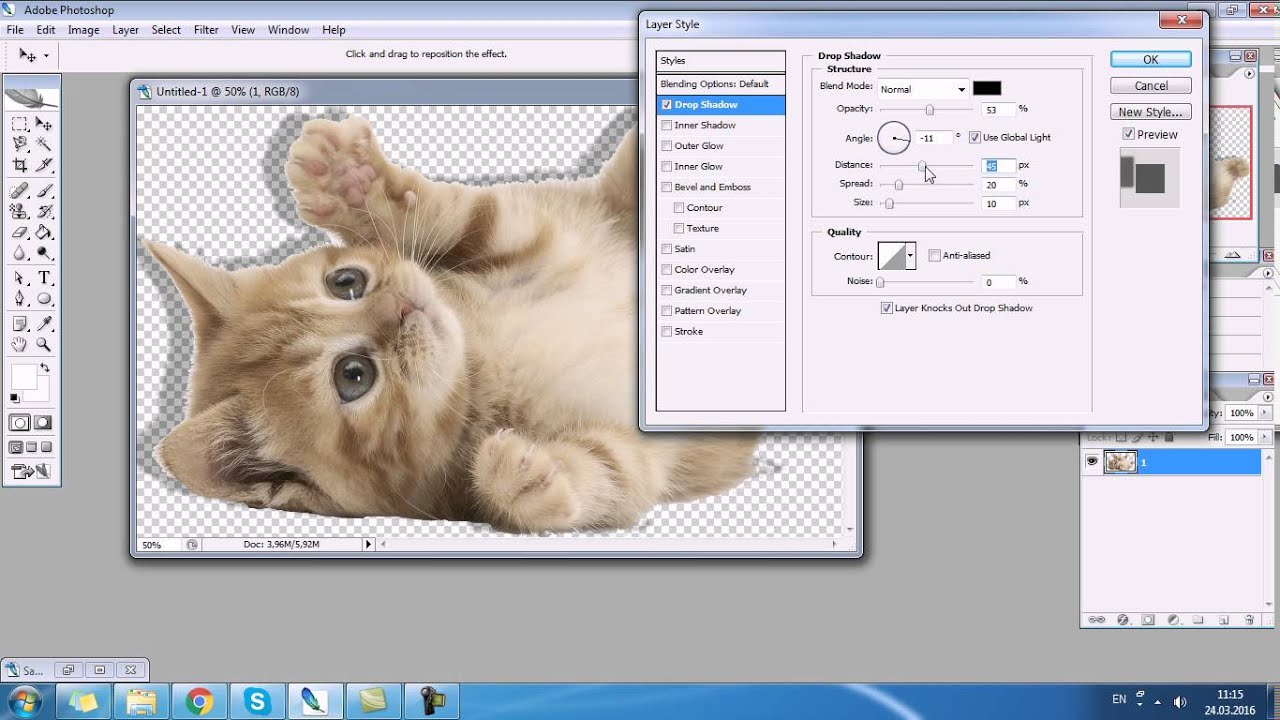
TÄRKEÄ! Kiinnitä huomiota yhteen vivahteeseen, joka voi tehdä tehtävästäsi paljon helpompaa. Photoshop-editori voi itse laskea uuden tiedoston koon ja sovittaa sen näytön työalueelle, mikä tarkoittaa, että koko vastaa täysin ottamasi kuvakaappausta. Tätä varten sinun on asiakirjaa luodessasi valittava "Leikepöytä"-vaihtoehto "Aseta"-pudotusvalikosta.
Tämä ohjelma tarjoaa käyttäjälle laajan valikoiman vaihtoehtoja piirustusten ja kuvien muokkaamiseen. Tämä koskee myös työalueelle lisättyjä kuvakaappauksia. Perinteisen rajauksen, kokojen ja väriasetusten muuttamisen lisäksi voit venyttää tai kaventaa kuvaa, muuttaa kallistus- tai kiertokulmaa, näyttää haluamaasi suuntaan tai leikata kaiken paitsi tarvitsemasi alueen, olipa se minkä muotoinen tahansa. .
Kun kaikki käsittelyt on tehty, jäljellä on vain tulostaa kuva, mikä on myös mahdollista tässä ohjelmassa. Käytä pikanäppäintä Cntrl + P tai avaa tulostusikkuna päävalikon kautta.
Silkkipainatus PickPickillä
Tämä ohjelma on välttämätön apulainen, jos haluat ottaa kuvakaappauksen, jossa hiiren osoitin näytetään. Sinun on ladattava se etukäteen, koska se ei sisälly vakioohjelmistopakettiin.
Jos tämä on sinulle tärkeää, aktivoi ohjelman asennuksen jälkeen "Capture"-valikossa hiiren osoittimen kopiointitoiminto. Itse ohjelman asetukset ovat käytettävissä, kun napsautat ohjauspaneelissa olevaa ohjelmakuvaketta hiiren oikealla painikkeella. Älä unohda ennen tätä valita venäjän käyttöliittymän kieltä ja varmista, että ohjelma on asennettu oikein laitteellesi.
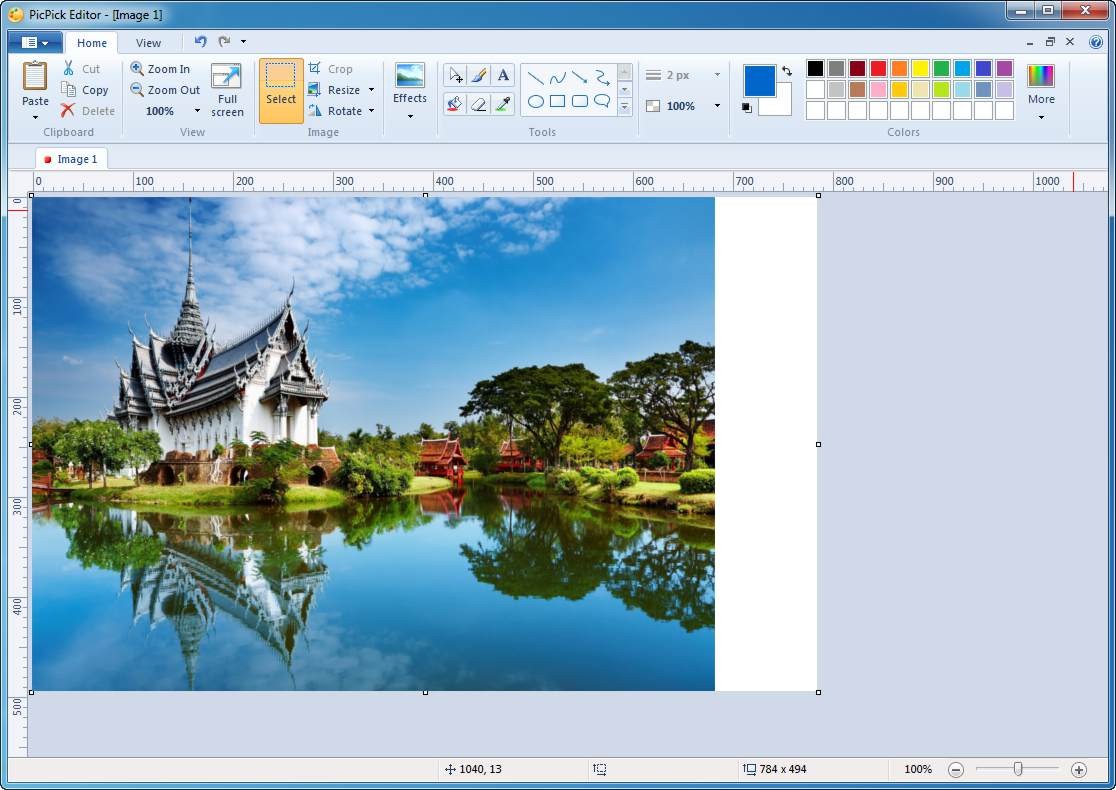
Nyt, kun painat Print Screen -painiketta, ohjelma avaa automaattisesti kuvankäsittelyikkunan. Muokkauksen jälkeen voit joko tulostaa kuvan heti tai tallentaa sen laitteellesi myöhempää tulostusta varten.
PickPick-ohjelman avulla käyttäjä voi myös määrittää itsenäisesti pikanäppäimiä valitsemalla ne yksitellen sen mukaan, mikä on sinulle tutumpaa tai kätevämpää. PrtScr-avaimen sijasta voit valita minkä tahansa muun. Nämä asetukset ovat voimassa vain tässä ohjelmassa, eivätkä ne vaikuta millään tavalla muiden sovellusten toimintaan, joita olet tottunut käyttämään jokapäiväisessä työssä.
Jos tarvitset tietyn kuvan tai kuvakaappauksen useammin kuin kerran, mutta kuten monet, joskus unohdat tallentaa työtiedostoja, kuvan automaattinen tallennus laitteellesi on välttämätön apulainen. Voit aktivoida automaattisen tallennuksen "tallenna"-valikosta. Tämä asetus toimii edelleen, kun seuraavan kerran käytät ohjelmaa.





